上一期我们已经介绍了如何使用注册SEER数据库的账号和密码,今天我们来介绍一下怎么把数据提出来。首先我们需要打开官网网页:https://seer.cancer.gov/
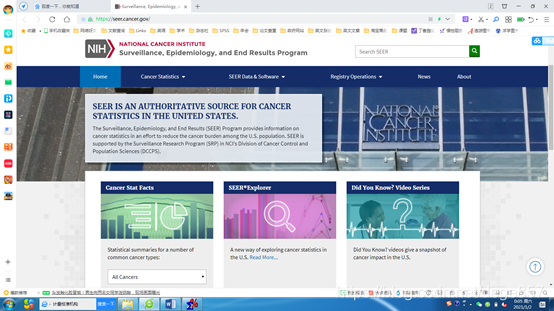
选择seer data&software

选择SEER.stat
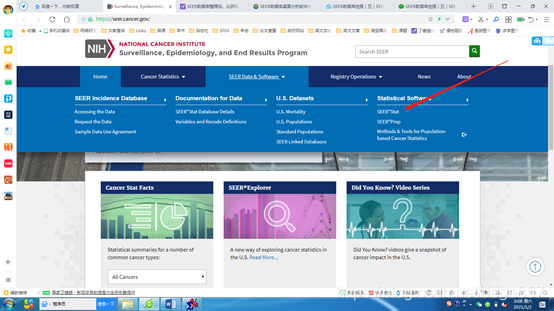
然后从左到右依次点击红色箭头处
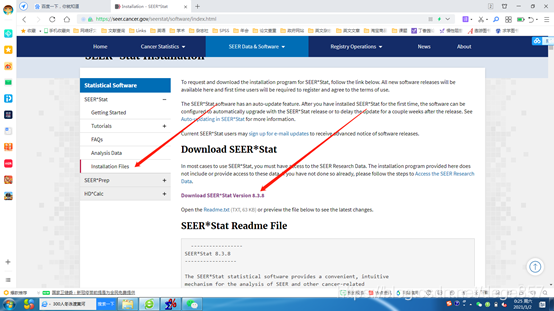
这时会跳转到另外的页面,下载软件也要提交一个申请,点击同意后把列表上内容填好发送申请就可以了,seer官网就会把软件下载的地址发送到你的邮箱,直接下载就可以了
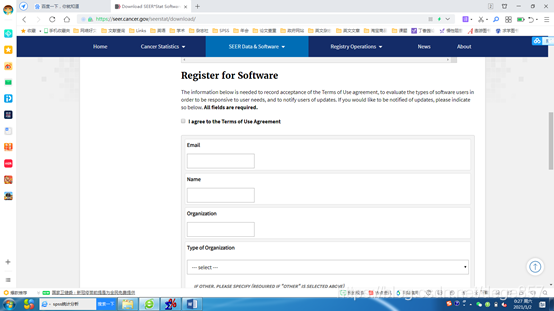
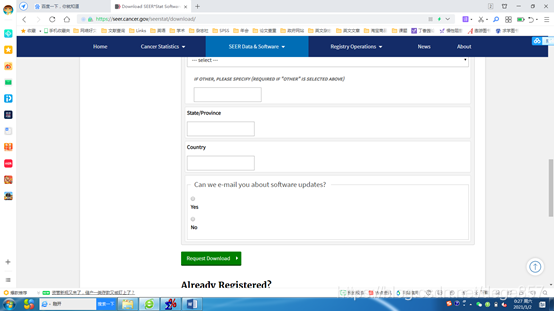
下载好后双击安装,一路点确定就可以了

安装好后使用前还需要同意软件的使用协议,点一下就可以了

安装好后需要在下面这个位置输入注册好的账号和密码就可以使用啦
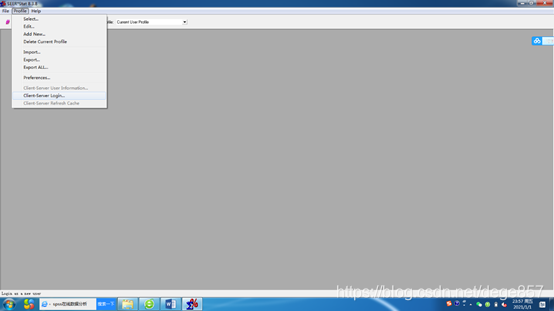
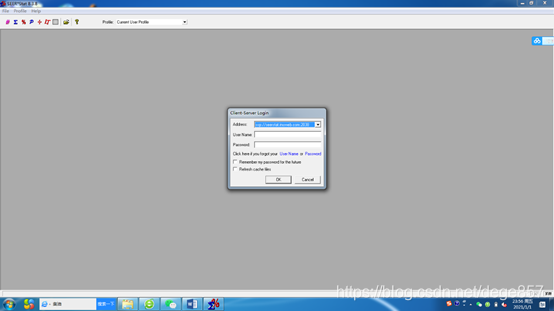
下面我们实例演示下怎么下载Case listing session的下载,这是一个病例数据库,点击下图位置后,
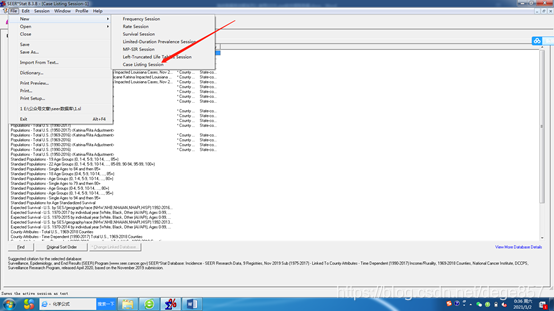
打开后如下图所示,data选项:一般我们选第一或第二个,大家也可以根据自己喜欢选择
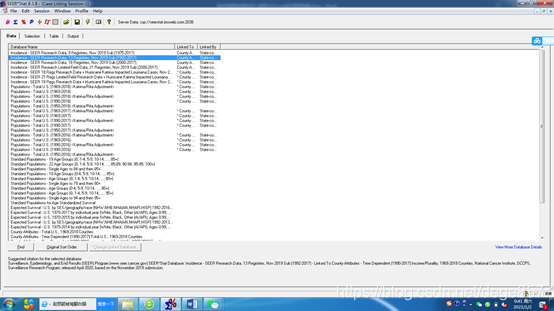
在selection选项中,我们可以通过字段对数据库中,性别、年龄、疾病、治疗方式、生存时间等等进行数据筛选,挑选出符合我们需要的数据

在Table选项中,你可以根据需要显示表中的内容部分
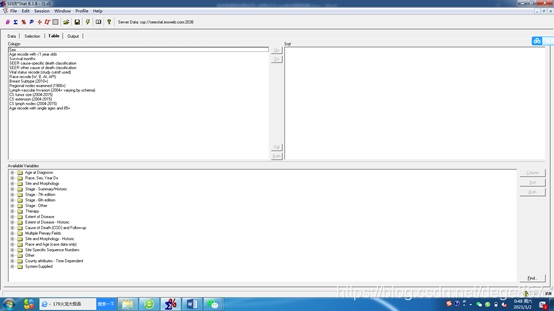
最后点击闪电符号就可以进行数据传输了,速度还是蛮快的,几万个数据一会就传好了,下图就是传输过来的数据
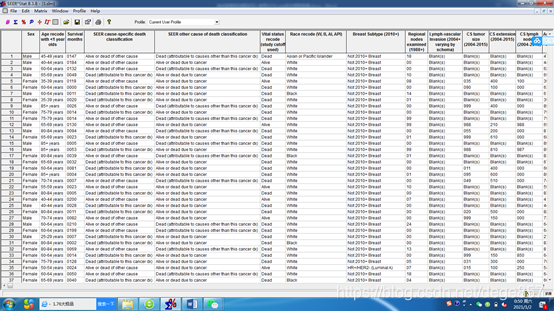
我们可以在下面位置进行保存成CSV格式
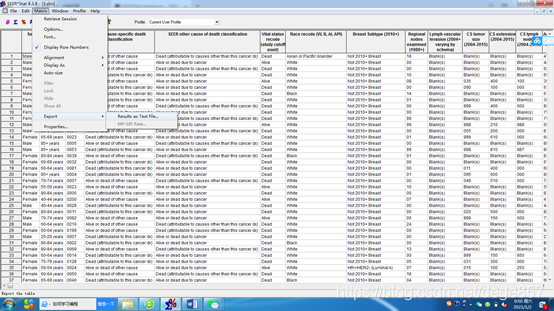
赶快来试一下吧,也许您的第一篇SCI就从这里开始了
下面章节将演示如何对提取出来的数据进行分析

临床数据库挖掘系列2-使用SEER.stat软件提取数据
猜你喜欢
转载自blog.csdn.net/dege857/article/details/112301862
今日推荐
周排行